iPad Live Performer 2025 – was brauche ich?
Wie schließe ich das iPad an, was muss ich beachten?
Als iPad Live Performer, was braucht man wirklich, um eine echte Performance mit Anspruch zu abzuliefern? Neben den wichtigsten Synthesizern, Samplern oder Granulartools, stellt sich die Frage: was ist mit Kabelsalat und der Audioanbindung. Was muss man beachten?
Hallo, du bist ein Musiker (schon klar, sonst wärst du nicht hier), nutzt das iPad Live hin und wieder im Studio oder hast Lust darauf, weil es gute und sehr günstige Synths für das Apple Device gibt. Was machen die „Profis“ und was braucht man wirklich und was nicht? Wenn du ein paar interessante modulare und semimodulare Apps suchst, die gibt es hier.
Generell kannst du das iPad mit dem kleinen Adapter für Audio nutzen. Aber dann ist es ziemlich „in-the-box“. iPad Pro ab 3. Generation 2018, iPad Air ab 4. Generation (2020) und beim „billig“ iPad wurde 2022 auf USB-C gewechselt. Davor hatten sie einen Klinkenausgang und Lightning. Für die gelten etwas andere Regeln, wir gehen von USB-C Geräten aus (iPhones können das prinzipiell auch).
Das Apple iPad live einsetzen
Kabel und Infrastruktur für einen iPad Live Einsatz
Früher brauchte man diverse Adapter, heute auch. Wenn du andere Instrumente benutzt und das iPad Teil deiner Performance ist, wirst du zwischen diesen Optionen wählen:
Das iPad…
- … soll mit einem Audiointerface arbeiten, mein Mischpult sein und seinen eigenen Output als Synthesizer (etc.) ebenfalls ausgeben können.
- … ist nur Klangerzeuger neben einem normalen Live-Setup oder Studio.
- … ist ein Controller für weitere Hardware, die du nutzt.
Punkt 3 bedeutet am Ende nur Stromzufuhr (USB-C) und eine MIDI- oder WLAN-Verbindung, an die du ein USB-MIDI Interface anschließen kannst. So etwas ist günstig, wenn es kein MIDI, sondern USB ist. Du brauchst keine Adapter außer ggf. USB-C auf A. Viele MIDI-Interfaces laufen auch oft ohne Stromzufuhr.
Punkt 2 braucht entweder den kleinen 10€–Adapter (USB-C auf Mini-Klinkenbuchse), ist dann nur Audioausgang und ist damit blockiert – er läut aber auch an einem USB-Hub. Wenn das iPad selbst ein Effektgerät sein soll, ist ein Class-Compliant-Audiointerface nötig, was auch bei mehr als 2 Ausgängen als Wunschvorstellung zwingend nötig ist. Denn iPads besitzen keinen Audioausgang mehr! Bluetooth sollte man als Musiker ignorieren, da die Latenz zu hoch ist. Deshalb plane beim Erstkauf ein Audiointerface gleich mit ein, so es nicht nur einfach „Stereo-raus-gehen“ soll. Die meisten werden mit einfachen Typen glücklich sein, z.B. Arturia Minifuse 4.
Punkt 1 benötigt unbedingt ein Class Compliant Mehrkanal–Audiointerface, also treiberlos. Das gilt immer. Um nicht zu viel „Gerümpel“ mitzunehmen, bieten einige Audiointerfaces auch MIDI an. Damit spart man sich auch eine Verkabelung und Versorgung mehrerer Geräte. Technisch gesehen ist da auch ein RME UFXIII oder ein MOTU 16A anschließbar. Sicher auch ein MAT16, um Geld zu sparen und Platz.
Sobald du eine Klaviatur zum Spielen des iPads möchtest, weil dir das „Glas-Keyboard“ auf dem Gerät zu klein oder zu uneinfühlsam ist, brauchst du einen Keyboard Controller mit USB-C Anschluss oder auch klassisch mit USB-A. MIDI braucht man dabei nicht, denn das läuft über USB. Synthesizer mit MIDI können wie in Punkt 3 via klassischem MIDI verwendet werden.
Ich bevorzuge dabei „Minitasten„, mit Dynamik und gern mit Aftertouch, sehr gern auch mit Polypressure. Die Angebote sind vielfältig. Es gelten hier folgende Regeln: Keyboard-Controller mit mehr als 2 Oktaven (ab 31 Tasten) benötigen externe USB-Stromversorgung, die du über einen USB-Hub oder besser einem sogenannten Dock bereitstellen kannst.
Hintergründe Dock für iPad Live – Tipps
Ein Dock hat mindestens 2-4 USB-A Ports und meist 1-3 USB-C Ports, wovon meist einer als Strom-Weiterleitung dient. Hier musst du extrem aufpassen, welcher Port wie genutzt wird und ob der USB-C Port Daten weiterleitet! Jedes Dock ist anders! Wenn es nicht klar ist, ist es besser ein anderes zu kaufen! Weniger als 3 Ports sind nicht zu empfehlen. Viele Docks haben zudem HDMI oder Ethernet oder ähnliches, die du mit musikalischem Hintergrund eher nicht brauchst, daher achte auf passende Anschlüsse, besonders bei der USB-A- und -C-Menge und -Typ (Daten und HiSpeed).
Du brauchst für Punkt 2 und 1 oft eher USB-A für den Controller UND einen Port für das Audiointerface, was heute meist USB-C besitzt. USB-C ist eine Multi-Anschlussform, in der sehr viele andere Normen enthalten sind und sein können, jedoch nicht müssen! Achte beim Kauf auf das, was sie können. Immer mehr Controller setzen zunehmend auf USB-C Anschlüsse. Es gibt leider nur wenige Kombi-Docks mit vielen USB-C Ports.
Mac User kennen seit Jahren USB-C als einzige Anschlüsse. Docks für den Mac passen auch meist an das iPad, da iPadOS im Kern im großer Teil von macOS ist. Es enthält auch CoreAudio, CoreMIDI, weshalb jedes Interface mit Class-Compliant MIDI und Audio liefert.

Der Weg für Schnellentschlossene ist: Kaufe ein Dock für’s iPad bei irgendeinem Anbieter (muss nicht Apple sein), das einen externen Stromanschluss hat, um ggf. Controller und Audio und bei Bedarf auch noch ein MIDI-Interface versorgen kann, schau dir aber die Daten genauestens an.
Audiointerface und Kabel für iPad Live Einsatz
Für das Audiointerface ist ebenso die Übertragungsgeschwindigkeit der Ports wichtig. Auch das Kabel ist bei USB-C von „kann nur Strom“ über „kann USB-2.0 – 3.1“ bis hin zu höheren Aufgaben (Thunderbolt und HDMI) sorgfältig zu prüfen!
Das ist kein iPad-Apple-Problem, sondern allgemein eine Beschriftungsfaulheit der Hersteller und mangelnder Verabredungen. Im Zweifel liegen viele Probleme bei den falschen USB-Kabeln. Bei USB-C gibt es extrem viele „Maximal-Standards„, daher schau dir genau an, für was sie gemacht sind. Das kann man nicht durch äußerliche Zeichen erkennen, sondern erfährt das beim Kauf in der Beschreibung. Selbst Apple legt einigen Geräten nur „langsame“ Kabel bei, weshalb auch das keine Garantie für schnelle Übertragung für das Audiointerface ist. Auch bieten günstige iPads teilweise nur USB-2 und die Pros und neuere M-Prozessor-Airs durchaus USB-3.0 und sogar Thunderbolt.
Für alle, die sicher gehen wollen, gibt es für alle iPads, iPhones, Macs und Online den Mactracker, der sämtliche Daten und Anschlüsse aufführt und du somit auch bei und für ein gebrauchtes iPad in Aussicht planen kannst. Es gibt zudem Nerd-Pages und bei genauem Hinsehen für die letzten Modelle auch eine Information dazu auf Apples eigenen Seiten. Schau vorher nach! Dann gibt es keine Überraschungen!
Für den Keyboard-Controller ist das Tempo jedoch unwichtig, es ist schnell genug ab USB 1.0 und freut sich mit USB 2.0 oder mehr, ist aber keine Pflichtübung. Da reichen alle Kabel außer den reinen „Stromversorgungskabeln“.
Braucht man ein Cam-Kit?
Ja, Apple selbst hat noch immer das sogenannte Camera-Connection-Kit mit USB-Anschluss und einem Stromanschluss zu bieten. Das klappt für eine Anwendung, jedoch muss man hier ggf. per powered-USB-Hub die Menge der USB-Ports vervielfachen, so du mehr als Strom und ein Gerät anschließen möchtest. Außerdem gibt es das nur für USB-A Typ Stecker. USB-C ist die Stromzufuhr (ältere Lightning-Stecker sind nicht mehr üblich, jedoch gebraucht im Umlauf).
Kaufe nicht das Cam-Kit ohne Stromanschluss, denn dann bist du limitiert bei der Tastenanzahl des angeschlossenen Keyboard und das Audiointerface sollte ein eigenes Netzteil haben. Einige holen aber durchaus ihre Kraft aus dem iPad (was nicht ideal ist). USB-Powered Geräte werden mit dem kleinen stromlosen Cam-Kit nicht laufen.

Das Cam-Kit ist namentlich irreführend, denn es handelt sich dabei „nur“ um ein Interface zwischen dem iPad und USB, was heute einfacher ist, da iPads bereits generell USB-C haben. Alte Lightning-iPads brauchen jeweils das dazu passende Cam-Kit auch als „Umwandler“, sind dann aber veraltet. Wie erwähnt, gibt es Lightning nicht mehr und wird nur noch für alte Mäuse und Trackpads verwendet. Ein iPad ohne USB-C würde ich heute bei einem neuen Kauf nicht empfehlen.
Wenn du das iPad während des Gigs oder Betriebs mit iPad-eigenem Strom laufen lassen kannst oder willst, ist das gut, sicherer ist jedoch die Docks, Hubs und Cam-Kit immer mit Stromversorgung zu planen. Es ist nie ein Nachteil.
Das interne Mischpult AUM für iPad Live Ansprüche
Nachdem nun alle Kabel und Hardware vorhanden sind, kann es los gehen. Synthesizer und Effekte verstehen das Audio Units Version 3 Format „AUv3„. Apps, die nicht kompatibel ist, sind damit eine Art Standalone Software. Die meisten lassen sich mit einem zentralen Tool sehr weitreichend steuern, verbinden und mit Effekten versehen: Dieses „Mischpult“ für alles und AU-Host ist für die meisten AUM. Diese App ist die Wichtigste für Audio-Tools. Damit kannst du dir ganze Livesets zusammenbauen, mit Automation versehen und Re-MIDI-controllerisieren.
Hat man das zusammen, bist du startklar. Das iPad als DAW ist ebenfalls möglich, da es Logic als Pro App zusammen mit Tools wie Cubasis, Auria, FL Studio oder Beatmaker 3 gibt. Sie sind alternativ zu AUM nutzbar als AU-Host. Als Modulationssystem gibt es die ApeMatrix und natürlich das kostenlose Garage Band kann bereits als einfache DAW herhalten. Mein Lieblings-DAW Tool „ist/war“ Modstep, was allerdings nicht mehr gepflegt wird, weshalb es leider nicht mehr in die Empfehlungen passt.
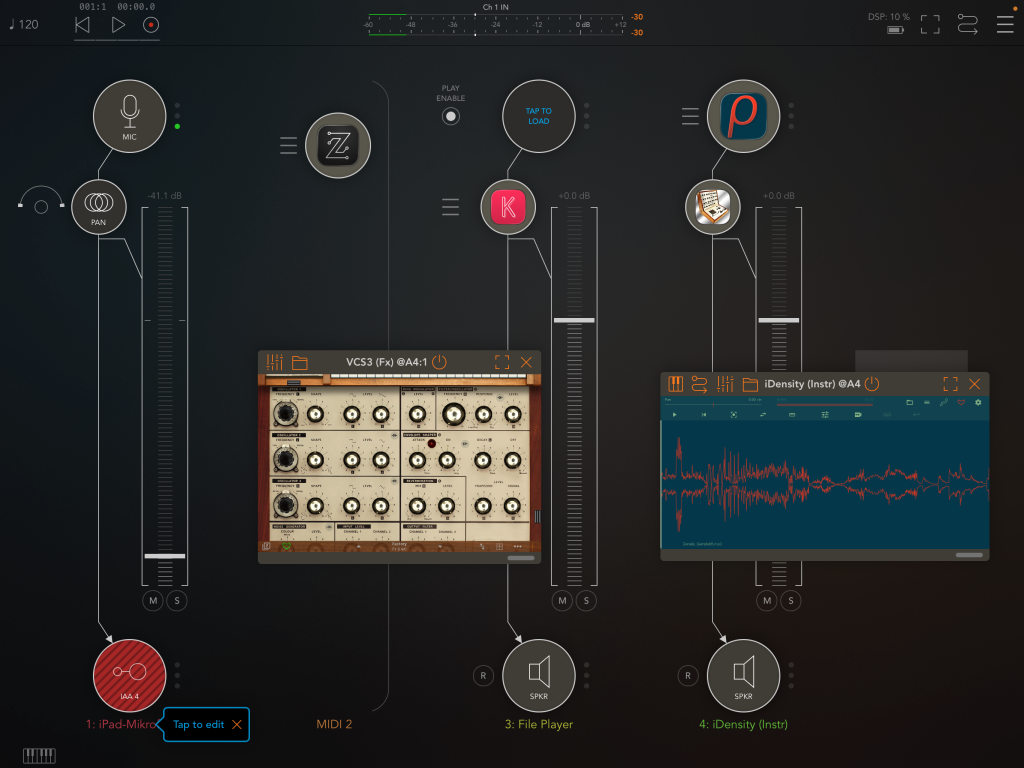
Das iPad spricht mit Macs generell übers Netz, per MIDI, WLAN oder Bluetooth (und natürlich direkt per Kabel über USB-C). Die DAW kann das iPad steuern und umgekehrt, es gibt Audio- und MIDI-Streams, die allerdings eher bei Apple-nahen Tools eingebaut sind. Die Grundlage dazu ist im Betriebssystem selbst verbaut, kann also von „jedem“ genutzt werden. DAWs wie Logic und „das iPad“ als Klangerzeuger laufen gut zusammen. Sync wird ideal per Ableton Link hergestellt und rastet sofort ein.
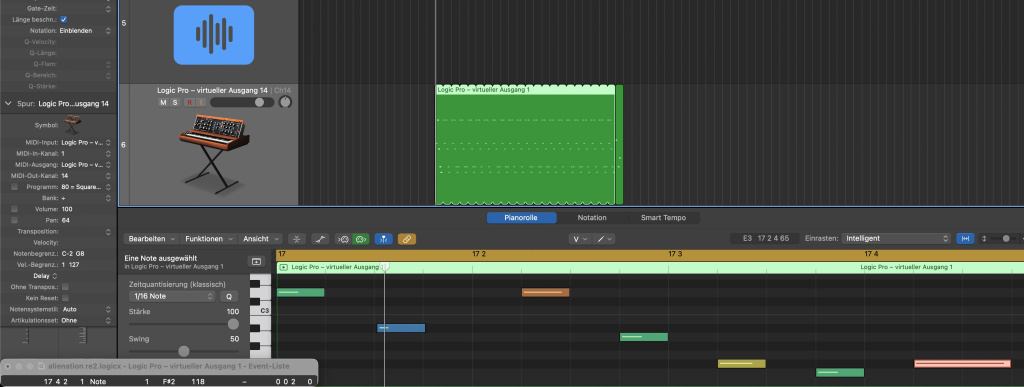
Viel Spaß mit dem iPad! Falls Tipps zu Synths, Samplern und mehr interessant sind, bitte um einen lauten Schrei in die Kommentare und schweigen für „bitte nicht“.
4 Antworten zu “iPad Live Performer 2025 – was brauche ich?”







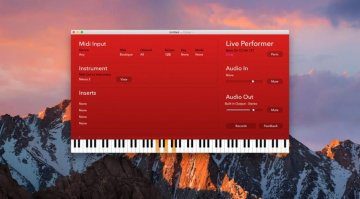

Wie sieht es mit IPad Mini aus? Irgendwelche Nachteile bzgl. der genannten Apps und Einsatzmöglichkeiten?
Das Mini hat einen A17, das „billig iPad“ einen A16, also die sind am unteren Ende, dennoch sind sie durchaus schnell genug für Synthesizer, nicht ganz so viel Zukunft wie die M-iPads, ohne Frage. Aber der Nutzen ist natürlich hoch, ich persönlich fände die Bedienfläche etwas knapp, man muss besonders live dann doch sehr genau bedienen, wenn das Gerät kleiner als das „normale“ ist. Also – das es so klein ist muss man auch wollen. Apple pflegt das Mini nicht so oft/gern. Das ist daher nicht immer auf dem gleichen Stand wie Pro und Air.
Fänd es interessant, wenn es eine Übersicht und Kurztests zu iOS-Apps gäbe, die aus dem iPad eine Workstation (so wie einen Kronos, Fantom oder Motiv) machen. Gibt es da was?
Es gibt sowas in der Art schon, es gibt DAWs, es gibt Synths, es gibt auch ganze Synth-Sammlungen (Korg selbst bietet sowas ja an Gadget und die einzelnen Synths) – es ist aber sinnvoller die Synths als einzelne zu kaufen, nicht unbedingt ein großes System mit allem, aber wandelbare Synths – ja, die gibt es. Mehr als einen, auch teilmodular. Multitimbralität stellst du eher durch AUM und Synthesizer her, die du dort versammelst, denn die meisten Synths sind eine Instanz, die du aber als Plugin bzw dort organisieren und zuweisen kannst. Das IST eine Workstation. Abgesehen von so Sachen wie Stroke Machine (Groovebox) und ähnlichem…